Un tipo di malware è chiamato adware. Quando il tuo computer viene infettato da detto adware, visualizzerà annunci pubblicitari per diversi servizi, prodotti e software. Uno di questi adware è CrossRider che ha una nuova variante. In quanto tale, potresti volerlo rimuovere CrossRider e eliminare tutti i malware e reindirizzare i virus dai tuoi computer macOS.
Fortunatamente, se vuoi sbarazzarti di CrossRider, sei nel posto giusto. Parleremo di come rimuovere CrossRider dal tuo computer macOS attraverso diversi metodi.
Contenuto: Parte 1. Cos'è CrossRider?Parte 2. Semplici clic per rimuovere CrossRider dal MacParte 3. Come rimuovere manualmente CrossRider dal MacParte 4. Conclusione
Parte 1. Cos'è CrossRider?
Prima di introdurre come rimuovere CrossRider, impareremo di più su questo malware. CrossRider lo è un adware che ha diverse varianti. È stato fondato nell'anno 2018. In genere, CrossRider viene fornito con altri programmi potenzialmente indesiderati. In quanto tale, penserai di scaricare qualcosa di legittimo.
In generale, verrà utilizzato un falso programma di aggiornamento per Flash Adobe per indirizzare gli utenti a siti Web che consentiranno loro di scaricare il falso programma di aggiornamento di Adobe Flash. Una volta che ciò accade, l'adware verrà installato nel tuo computer macOS o PC Windows.
La nuova variante di CrossRider inserirà un particolare profilo chiamato AdminPrefs nella directory delle Preferenze di Sistema. In realtà, questo tipo di profilo può essere trovato in altri browser hijacker come AnySearch.
Quando viene installato nella directory delle Preferenze di Sistema, la home page di Chrome, Safari e altri browser verrà modificata in quella di ChumSearch.com. Se il profilo è ancora intatto all'interno della suddetta directory, sarà impossibile modificare la home page del browser a meno che non si elimini detto profilo.
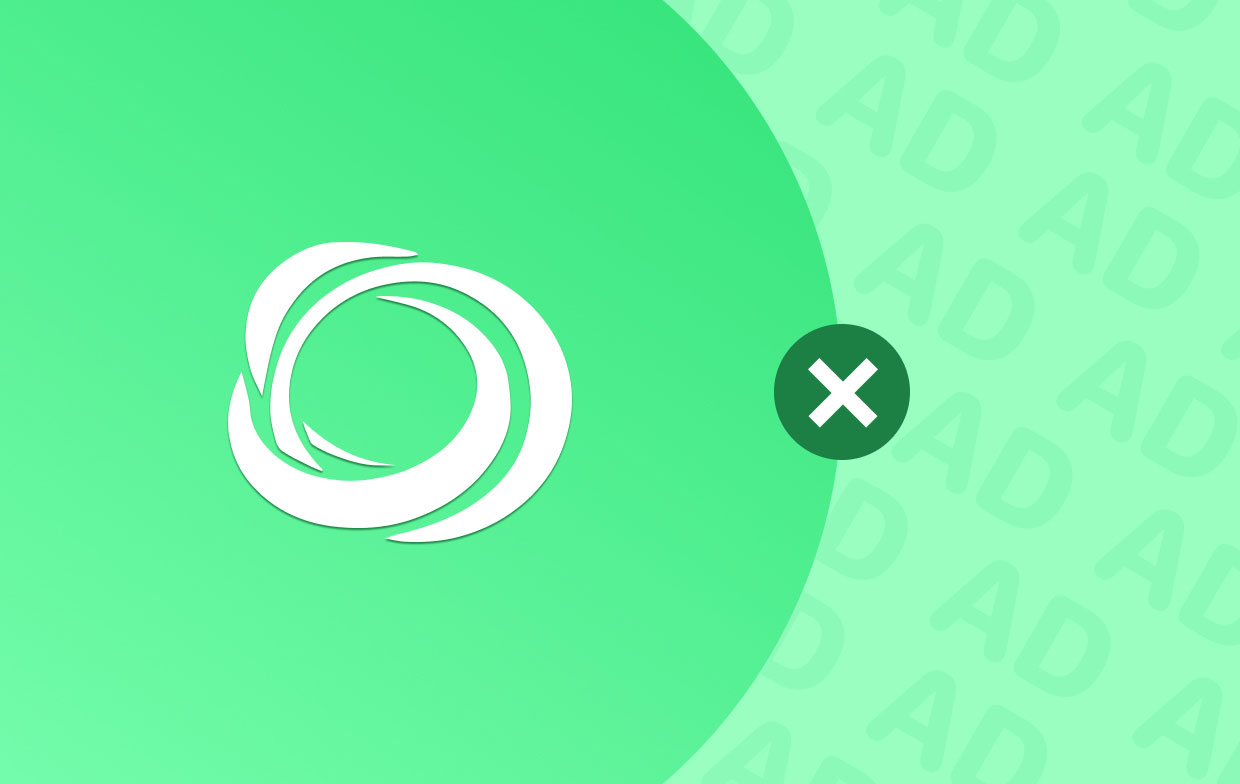
Come fai a sapere se il tuo Mac è stato infettato da CrossRider?
Ci sono diverse cose che noterai se il tuo computer è stato infettato dall'adware prima di decidere di rimuovere CrossRider. La prima cosa che noterai è che la tua home page su diversi browser (ad es. Chrome, Safari, Firefox) è stata modificata dalla precedente home page che avevi inserito in quella di ChumSearch.com.
Le prove relative alla capacità di CrossRider di danneggiare o danneggiare il tuo computer macOS non sono state ancora dimostrate. Tuttavia, poiché l'adware reindirizza la tua home page precedente a una nuova, i criminali informatici hanno la possibilità di controllare la tua cronologia di navigazione, comprese le cose che implementi all'interno di siti diversi.
Inoltre, sul tuo computer e browser vengono inseriti numerosi annunci pubblicitari. Pertanto, la tua esperienza di navigazione diventa problematica e fastidiosa. Inoltre, porta a prestazioni lente del computer. Questo perché consuma o utilizza risorse (come la RAM del tuo computer) per implementare determinate attività come la visualizzazione di annunci pubblicitari.
Per evitare di ottenere CrossRider sul tuo computer macOS, devi assicurarti di non fare clic su collegamenti di cui non sei sicuro. Inoltre, evita di fare clic su finestre che ti dicono di aggiornare il tuo software Adobe Flash sul computer.
Quindi, se hai Adobe Flash Player nel tuo computer macOS e desideri comunque utilizzarlo sul dispositivo, devi andare al pannello di Adobe Flash Player all'interno delle Preferenze di Sistema del tuo computer. All'interno di quel riquadro, è necessario fare clic sulla scheda con l'etichetta Aggiorna.
Successivamente, imposta il programma sulle preferenze che indicano " Permetti ad Adobe di installare aggiornamenti”. Fatto ciò, fai clic su "Controlla gli aggiornamenti”. Questi dovrebbero essere gli unici passaggi da seguire se desideri aggiornare Adobe Flash Player.
Parte 2. Semplici clic per rimuovere CrossRider dal Mac
La iMyMac PowerMyMac programma è tra le migliori soluzioni di ottimizzazione e pulizia per i sistemi macOS. Attraverso numerosi moduli, questo programma aiuta gli utenti a garantire che la loro macchina sia in buone condizioni.
L'utilizzo di uno strumento di pulizia è uno dei metodi migliori per rimuovere programmi ed estensioni indesiderati dal tuo computer macOS. Spesso sono disponibili diversi strumenti per la pulizia. Tuttavia, non tutti i programmi di ottimizzazione o pulizia del computer macOS sono uguali. Per le tue esigenze, devi selezionarne uno affidabile e forte.
PowerMyMac è un'utilità progettata per migliorare e velocizzare le prestazioni del tuo computer. Gli utenti possono assicurarsi che il proprio computer macOS sia privo di file indesiderati utilizzando questo programma di ottimizzazione. Inoltre, assiste gli utenti nella gestione delle procedure di disinstallazione e offre una varietà di opzioni di ottimizzazione, inclusa la possibilità di cancellare la cache DNS.
È facile rimuovere CrossRider con un potente dispositivo di rimozione malware. Puoi anche rimuovere completamente altri software dannosi dal tuo Mac incluso sbarazzarsi di Offers4U.
Ecco i metodi per utilizzare iMyMac PowerMyMac per rimuovere programmi indesiderati dal tuo computer, come malware sospetto. In questo caso, rimuoverai l'app Advanced Mac Cleaner perché è in bundle con CrossRider:
- Installa il software, quindi avvialo. Visita il sito Web ufficiale, quindi scarica il pacchetto di installazione da lì. Per installare l'utilità sul computer, utilizzare il programma di installazione. Il sistema verrà quindi avviato sul tuo computer macOS in modo da poter utilizzare la sua funzionalità.
- Premere App Selezionare il Programma di disinstallazione app modulo dall'elenco a sinistra. Quindi, scegli SCAN per cercare tutti i programmi installati sul sistema.
- Basta fare clic su L'app indesiderata. Il lato destro dell'interfaccia mostrerà una varietà di programmi. Seleziona l'app che desideri rimuovere. In alternativa, puoi cercarlo digitandone il nome nella casella di ricerca.
- Rimuovi l'app dal tuo computer. Utilizzando il PULIZIA pulsante situato nell'angolo in basso a destra dell'interfaccia, il programma può essere cancellato.
- Attendere il completamento del processo. Attendere fino al termine dell'operazione di pulizia dell'app. In questo caso, una finestra intitolata "Pulizia completata" apparirà.

Per gestire le estensioni sul tuo computer, puoi anche utilizzare PowerMyMac. Segui questi passaggi per rimuovere l'estensione CrossRider:
- Apri l'utilità PowerMyMac, quindi scegli Estensioni dall'elenco a sinistra.
- Per trovare tutte le estensioni sul tuo computer, premi SCAN. Per visualizzare l'elenco delle estensioni verranno utilizzate tre categorie separate: plug-in Internet, riquadri delle preferenze e plug-in Spotlight.
- Scegliendo la categoria per l'estensione e facendo clic sul pulsante accanto ad essa sul lato destro dell'interfaccia, puoi attivarla o disattivarla.
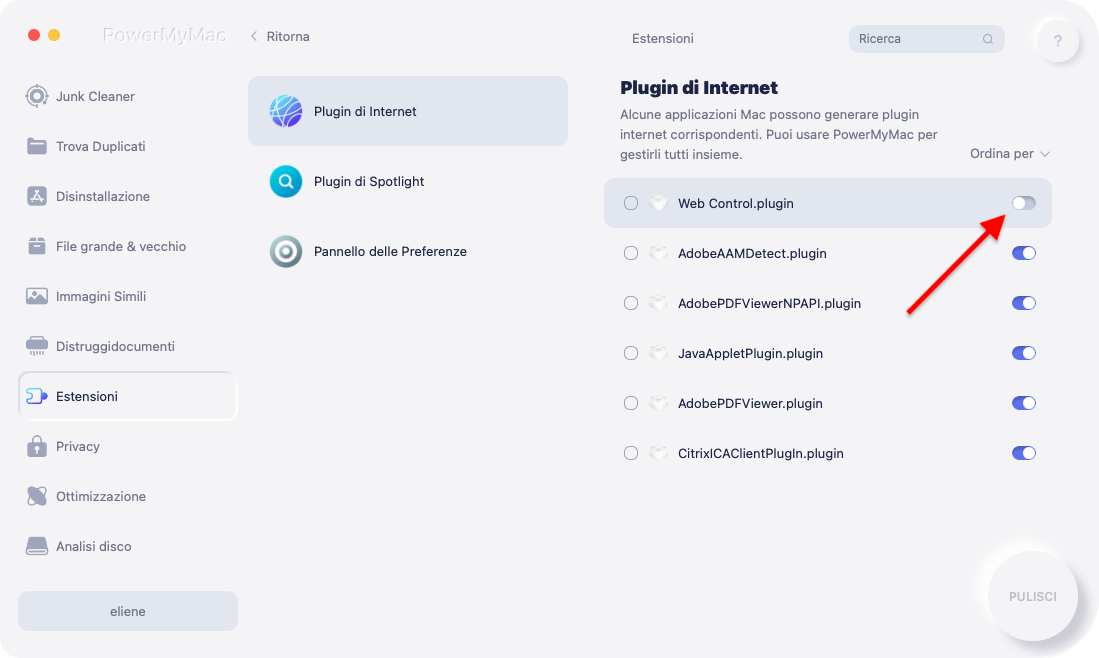
Parte 3. Come rimuovere manualmente CrossRider dal Mac
È inoltre possibile utilizzare tecniche manuali per disinstallare programmi ed estensioni potenzialmente dannosi o dannosi dal computer macOS. A seconda del browser che stai utilizzando, le istruzioni cambieranno.
Come sbarazzarsi di CrossRider da Safari
- Seleziona Preferenze sul sito web di Safari.
- Successivamente, seleziona il file Estensioni
- Dovresti rimuovere tutte le estensioni discutibili che vedi qui.
- Verificare la procedura di rimozione.
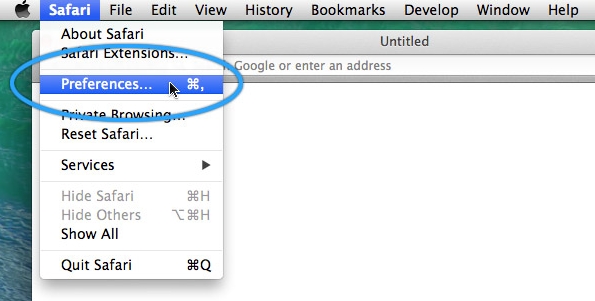
Come eliminare l'adware da Chrome
- Avvia Chrome. quindi fare clic sui tre punti nell'angolo in alto a destra dell'interfaccia.
- Dopo aver selezionato Impostazioni profilo, fare clic su Estensioni.
- Selezionando Rimuovere, le estensioni sospette o potenzialmente indesiderate dovrebbero essere eliminate.
- Verifica le tue intenzioni prima di rimuovere le estensioni.
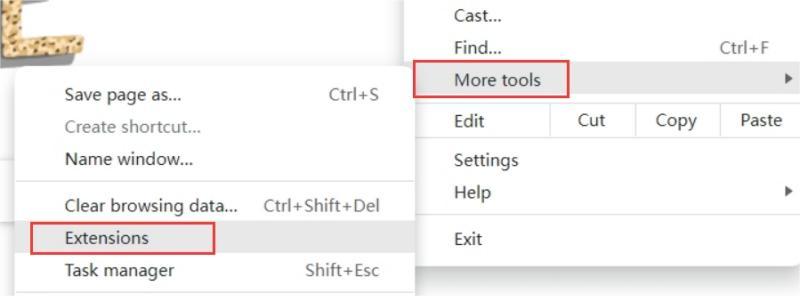
Rimuovi CrossRider dal browser Firefox
- Avvia Firefox e seleziona Menu.
- Successivamente, selezionare Estensioni e temi sotto Impostazioni.
- Clicchi Rimuovere dopo aver trovato estensioni sconosciute o indesiderate.
- Verifica la procedura.
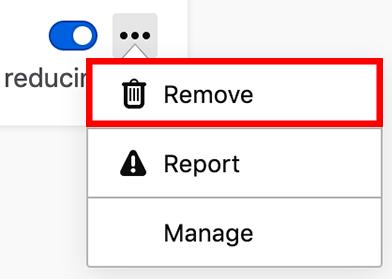
Come rimuovere CrossRider dalla cartella Applicazioni
Ecco i passaggi che puoi seguire per rimuovere il CrossRider all'interno della cartella delle applicazioni nel tuo computer macOS:
- Innanzitutto, apri le finestre del Finder sul tuo computer.
- Sul lato sinistro, visita Applicazioni.
- Individua l'applicazione Advanced Mac Cleaner sul tuo computer.
- Successivamente, sposta questa applicazione nel Cestino del Mac.
- Svuota il Cestino in seguito.
- Quindi, visita i Mac Preferenze di sistema.
- Nella sezione inferiore dell'interfaccia, fai clic su Profili.
- Successivamente, cerca "AdminProfiles” all'interno dell'interfaccia.
- Situato all'interno della parte in basso a sinistra della sua finestra, fare clic su MENO ("-") pulsante.
Parte 4. Conclusione
Adesso lo sai i modi migliori per rimuovere CrossRider dalle macchine macOS grazie a questo tutorial. Sono state fornite tecniche manuali e automatizzate. L'applicazione PowerMyMac di iMyMac è il metodo migliore per eliminare i file. Puoi ottenere lo strumento in questo momento!



